レッスンページにYouTubeの動画を埋め込むにはどうすればいいですか?
レッスンツールの特別な機能として、教員はソースコードをコピーすることなく、レッスンページにYouTubeの動画を埋め込むことができます。
まず、YouTubeの動画のURL(ソースコードではありません)を探してコピーします。
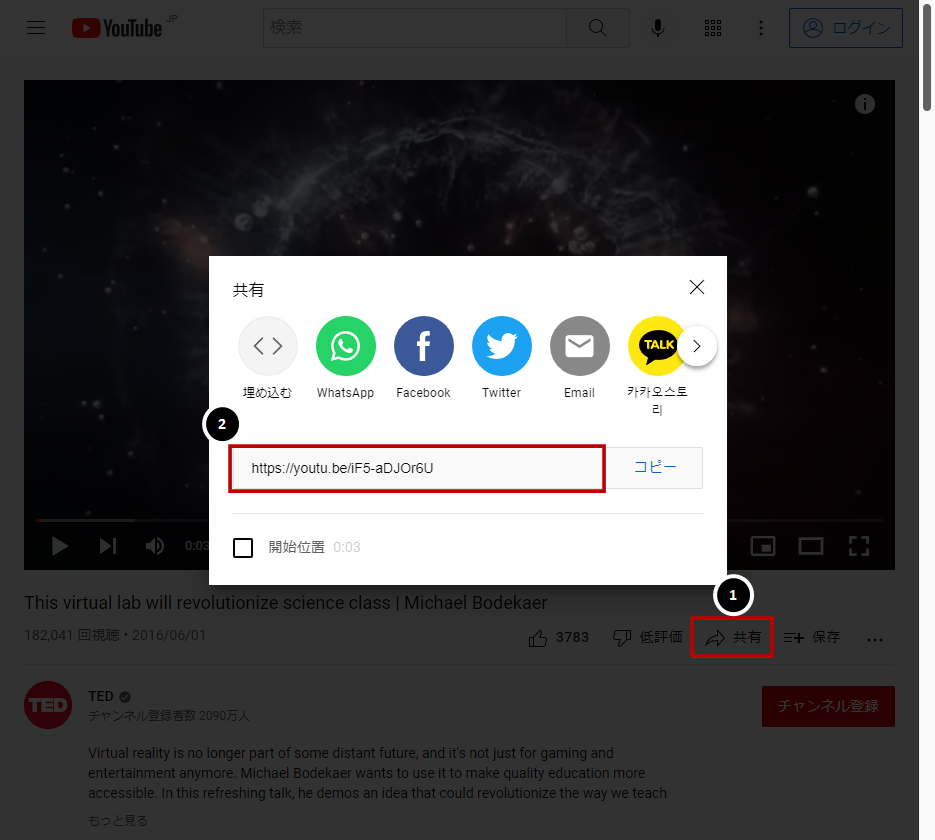
- クリップの下にある「共有」ボタンをクリックします。
- YouTubeのURLをクリップボードにコピーします(PCの場合はCTRL+C、Macの場合はCMD+C)。
レッスンに移動します。
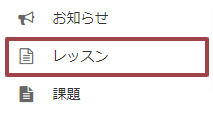
ツールメニューの「レッスン」をクリックします。
注:デフォルトまたは空白のレッスンページには、レッスンツールの基本的な機能を説明するテキストと画像が含まれています。
「コンテンツを追加」、「ページの埋め込みコンテンツ」の順にクリックします。
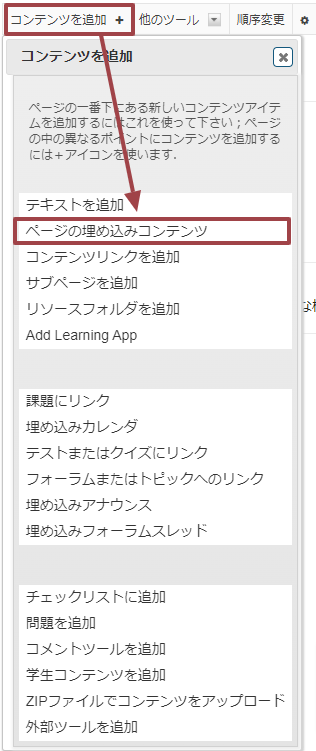
URLを貼り付ける。
YouTubeのURLをあるいはURLまたは"埋め込みコード"の追加に貼り付けます。






